Strategy Designer
Le Strategy Designer est un outil avancé pour créer, backtester et optimiser efficacement vos stratégies de trading. Il est disponible sur OctoBot en utilisant les Trading bots OctoBot.
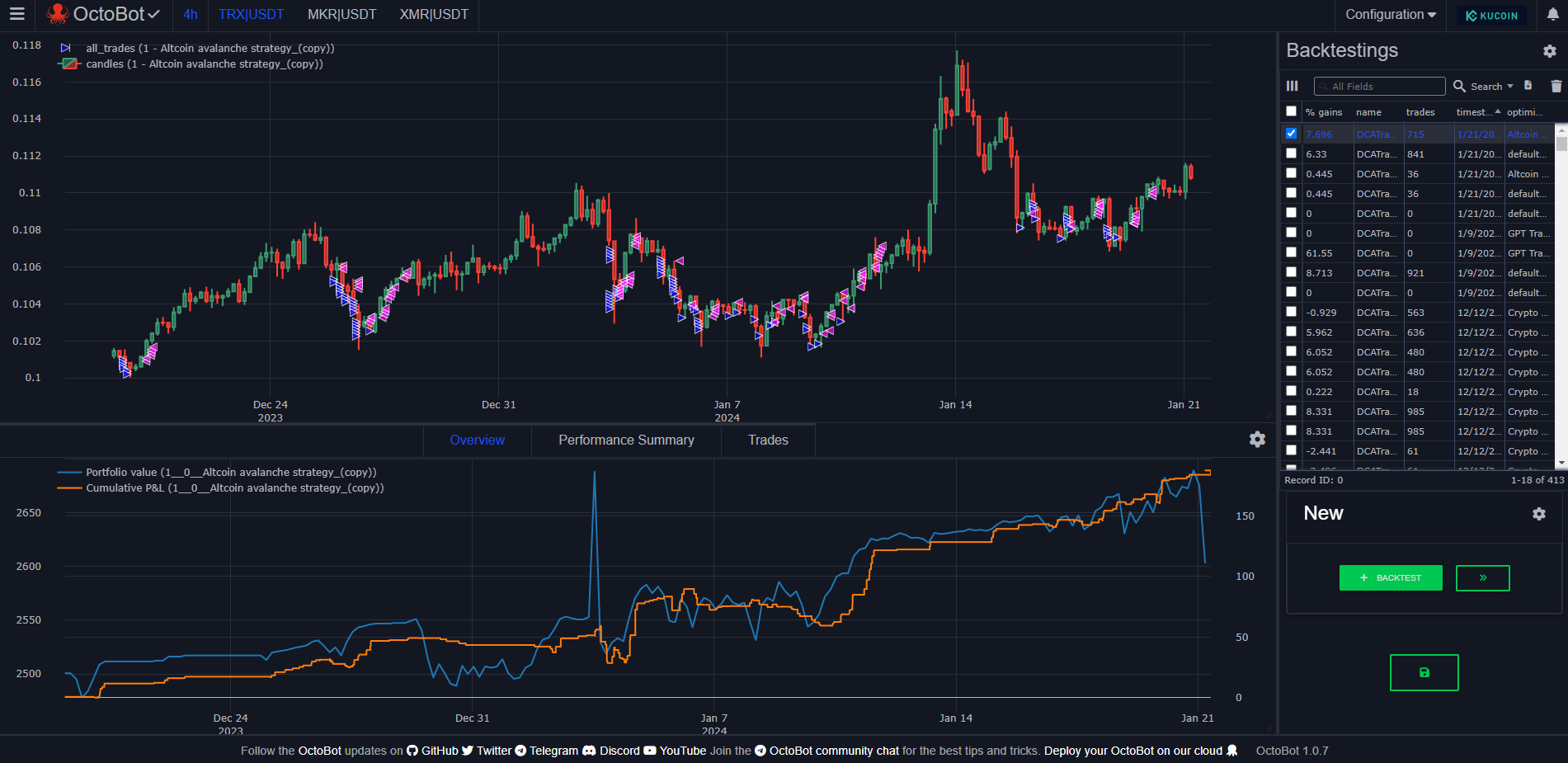
Le Strategy Designer vient en complément de l’outil intégré de backtesting d’OctoBot et permet d’aller beaucoup plus loin lors de la création, du test et de l’optimisation d’une stratégie de trading.
Backtester une stratégie
Aperçu
Lorsque vous backtestez une stratégie à l’aide du Strategy Designer, OctoBot utilise le même moteur que celui utilisé pour le backtesting standard. Tout ce qui est mentionné dans le contexte du backtesting standard s’applique également au backtesting avec le Strategy Designer.
En plus des fonctionnalités offertes par le backtesting régulier, le Strategy Designer offre les possibilités suivantes :
- Enregistrer un historique complet des exécutions de backtesting avec leurs résultats
- Utiliser des graphiques pour visualiser facilement le comportement de votre stratégie tout au long de l’exécution du backtesting
- Comparer les résultats de plusieurs exécutions de backtesting
- Exécuter un backtesting avec des profils dédiés afin de ne pas affecter votre OctoBot actif tout en optimisant une stratégie
Historique des exécutions du backtesting
Avec le Strategy Designer, vous pouvez consulter les précédentes exécutions de backtesting et sélectionner celles que vous souhaitez voir dans la vue principale.
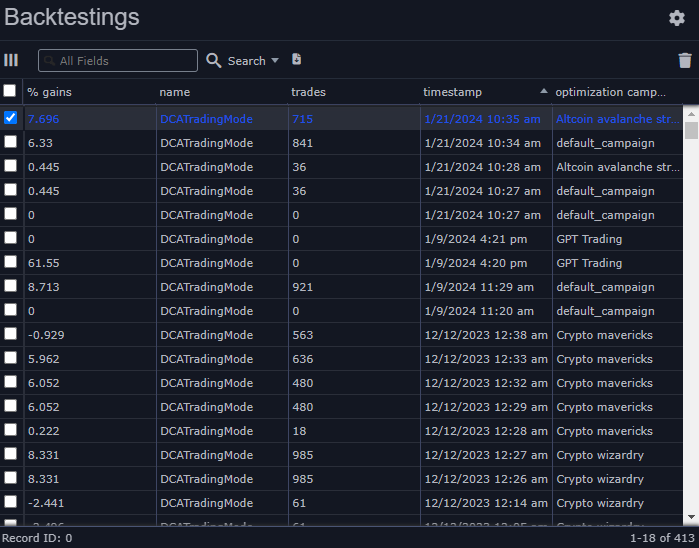
L’explorateur permet également de filtres efficacement les exécutions que vous souhaitez afficher et ce que vous voulez afficher lors de la comparaison des exécutions du backtesting.
- Vous pouvez trier vos exécutions par rentabilité tout en filtrant les exécutions avec une rentabilité supérieure à 20%.
- Ou peut-être souhaitez-vous sélectionner toutes les exécutions où les take profits sont activées et où les bénéfices sont négatifs, c’est également possible.
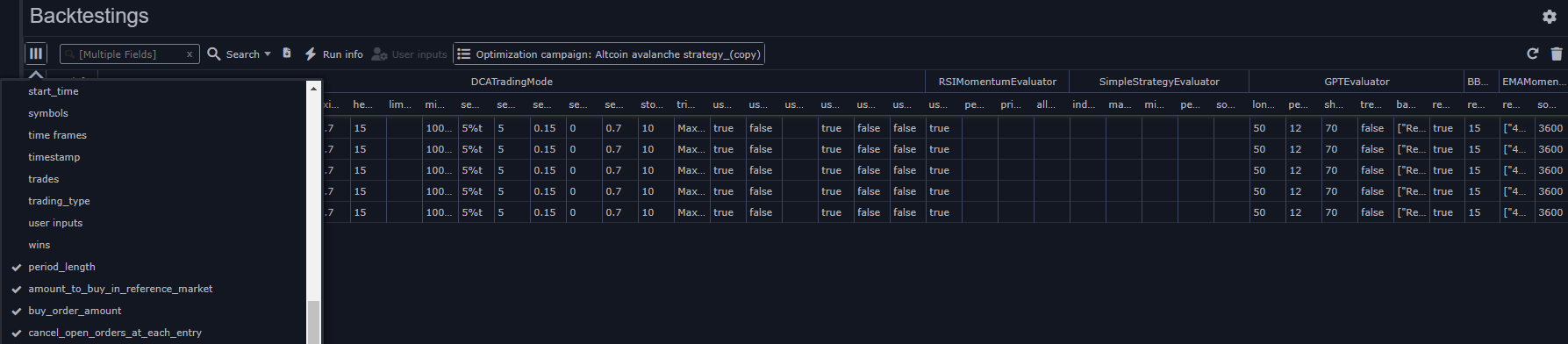 L’explorateur d’exécution du backtesting dispose d’une vue détaillée qui peut être configurée selon vos préférences.
L’explorateur d’exécution du backtesting dispose d’une vue détaillée qui peut être configurée selon vos préférences.
Graphiques historiques
Les résultats de chaque execution du Strategy Designer peuvent être affichés sous forme de graphiques avec le PNL historique, la valeur du portefeuille, ainsi que sur les trades d’entrées et de sorties.
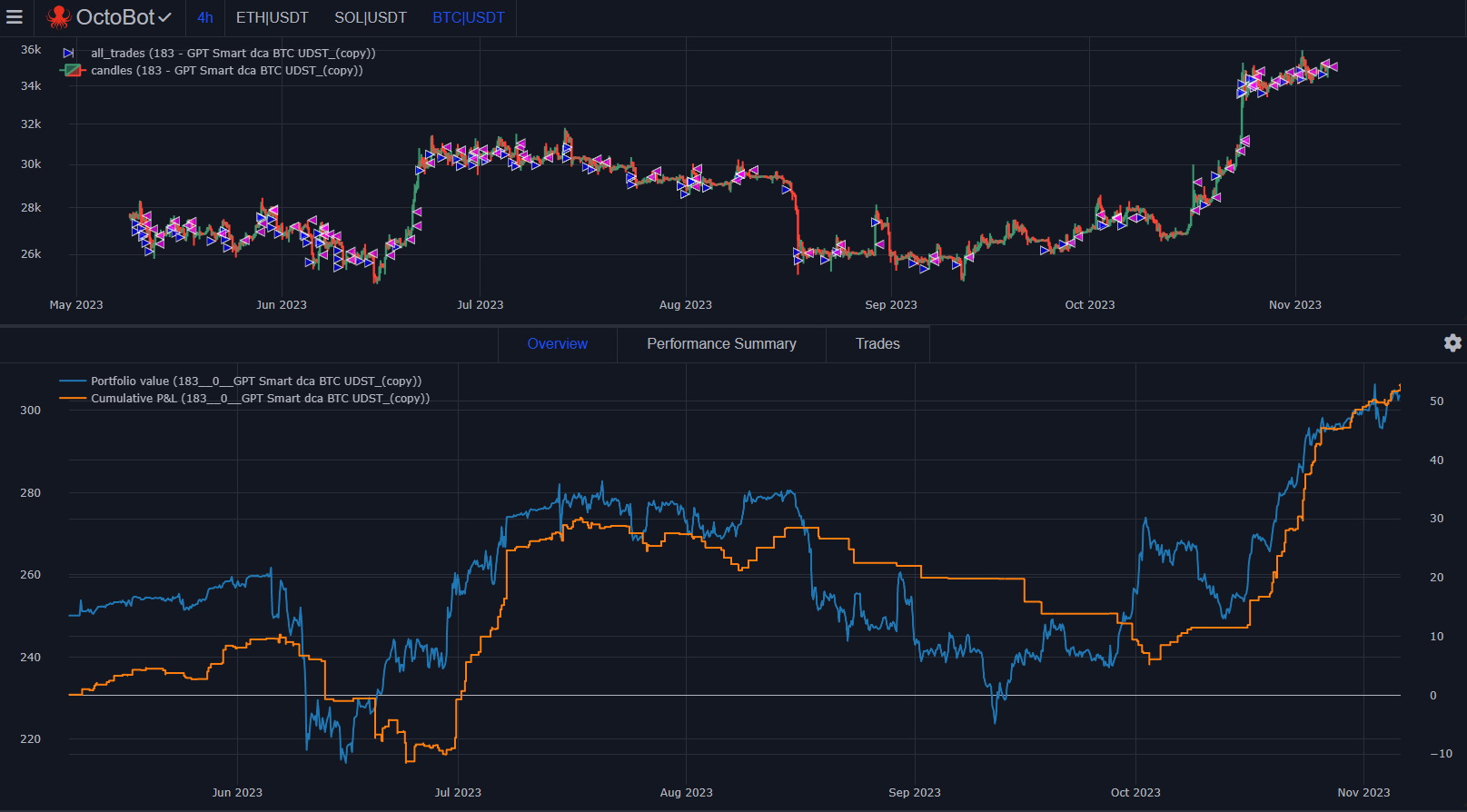
L’ensemble de l’interface peut également être redimensionné pour se concentrer sur la zone qui compte.
Comparaison des executions
Vous pouvez utiliser l’explorateur pour sélectionner une execution. Vous pouvez également sélectionner plusieurs executions pour les afficher ensemble. Cela permet de visualiser facilement les résultats de l’utilisation de différentes stratégies ou de variations de paramètres sur la même stratégie.
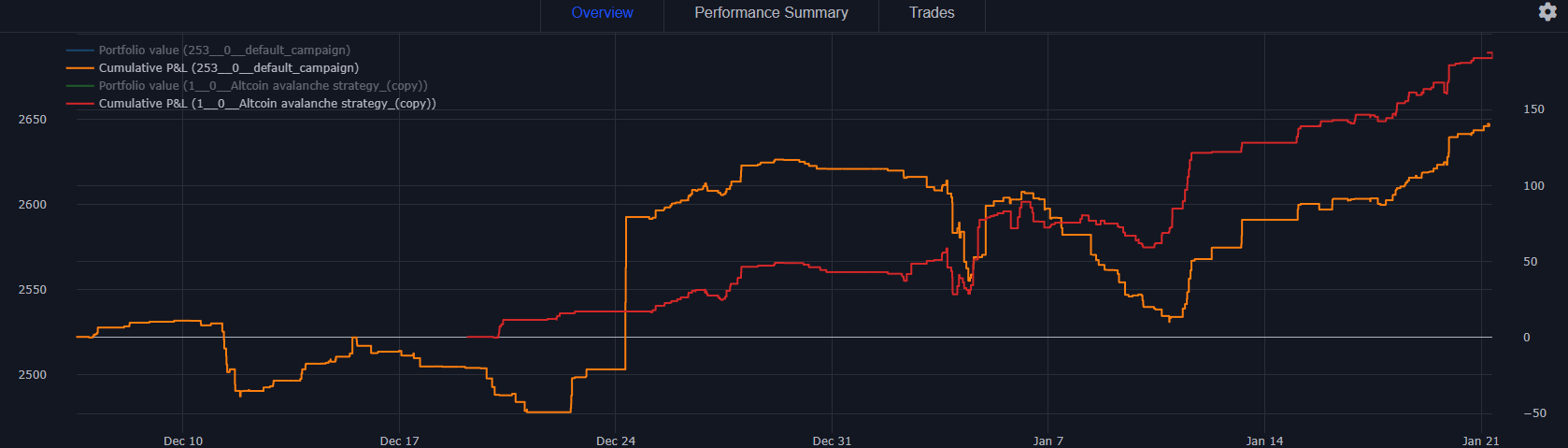
Tout ce qui est affiché est compatible avec ce comparateur: vous pouvez comparer le PNL, l’historique du portefeuille, les trades et plus encore.
Profil dédié au backtesting
Chaque profil live que vous utilisez sur OctoBot contient également un profil de backtesting activé par le Strategy Designer.
Par conséquent, chaque profil live que vous sélectionnez est utilisé comme base pour le profil de backtesting associé. Ce profil de backtesting est créé automatiquement lorsque vous accédez au Strategy Designer et vous permet d’en éditer n’importe quelle configuration sans affecter la session de trading live.
En sélectionnant un autre profil live depuis l’onglet des profils, le profil de backtesting associé sera également sélectionné. De cette manière, vous pouvez avoir autant de profils de backtesting que vous le souhaitez, il suffit juste de se rappeler que chaque profil live est lié à son profil de backtesting utilisé dans le Strategy Designer.
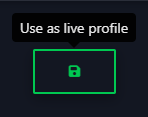
Les profils de backtesting peuvent également être convertis en profils live à tout moment afin que vous puissiez commencer à trader avec votre stratégie optimisée par les tests historiques.
Création d’une stratégie
Lorsque vous utilisez le Strategy Designer, vous pouvez créer une stratégie de trading grâce à un processus simple étape par étape ou configurer le profil de backtesting actuel en direct.
Création d’une toute nouvelle stratégie
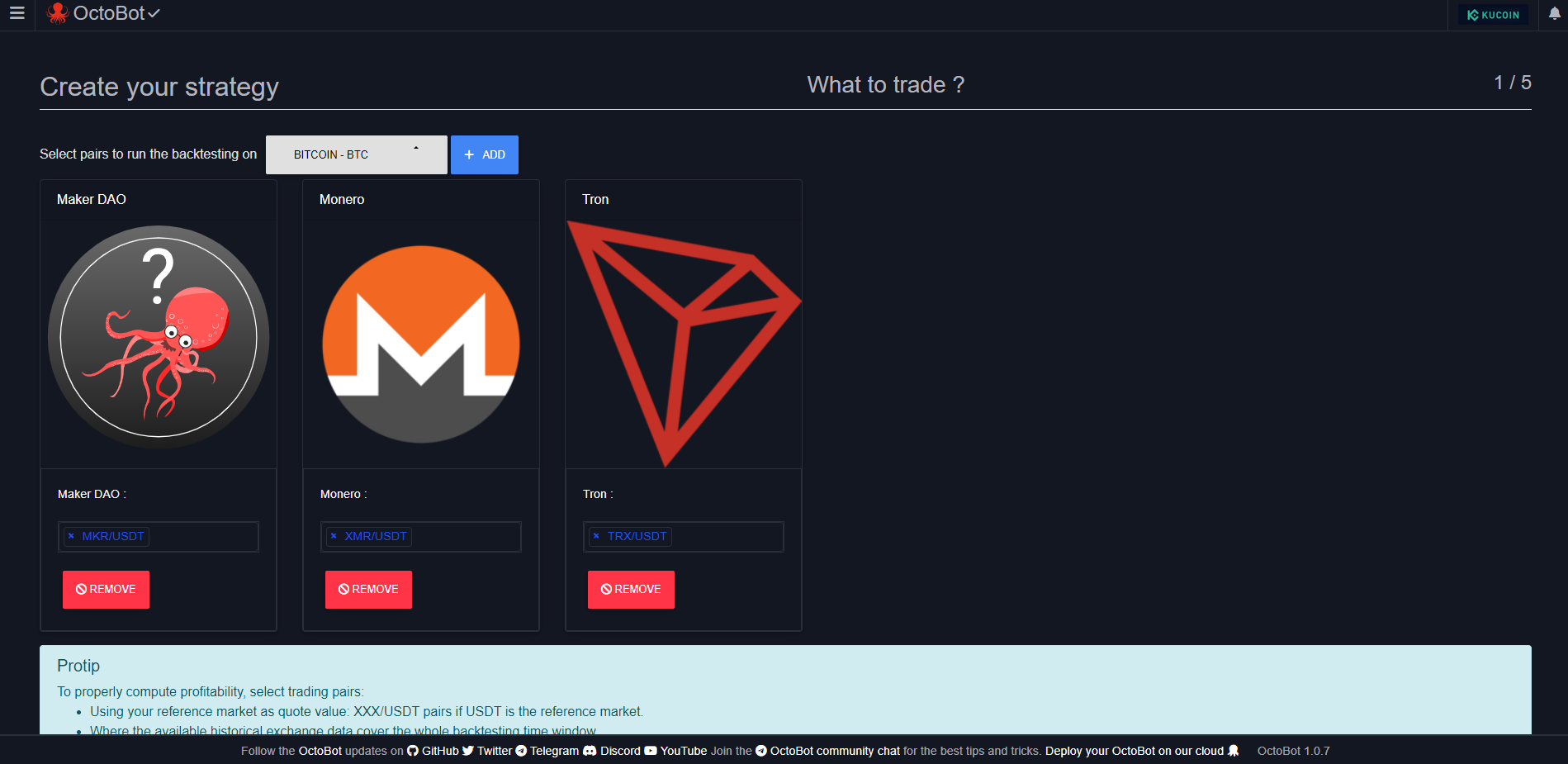
- Sélectionnez les paires sur lesquelles vous voulez trader.
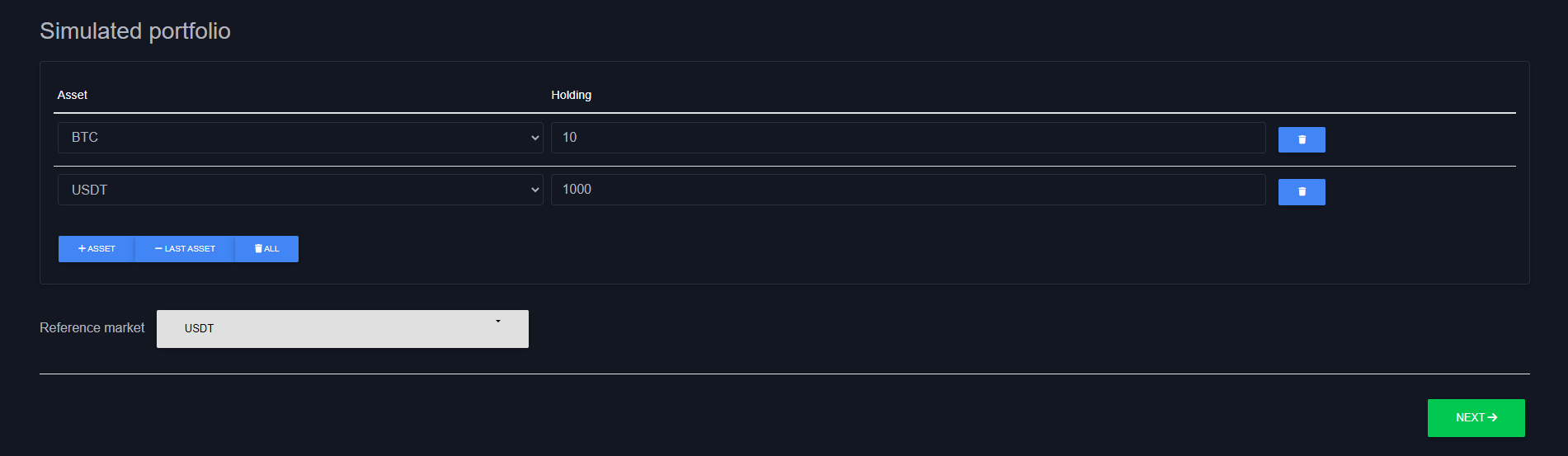 2. Configurez votre portefeuille initial pour votre profil.
2. Configurez votre portefeuille initial pour votre profil.
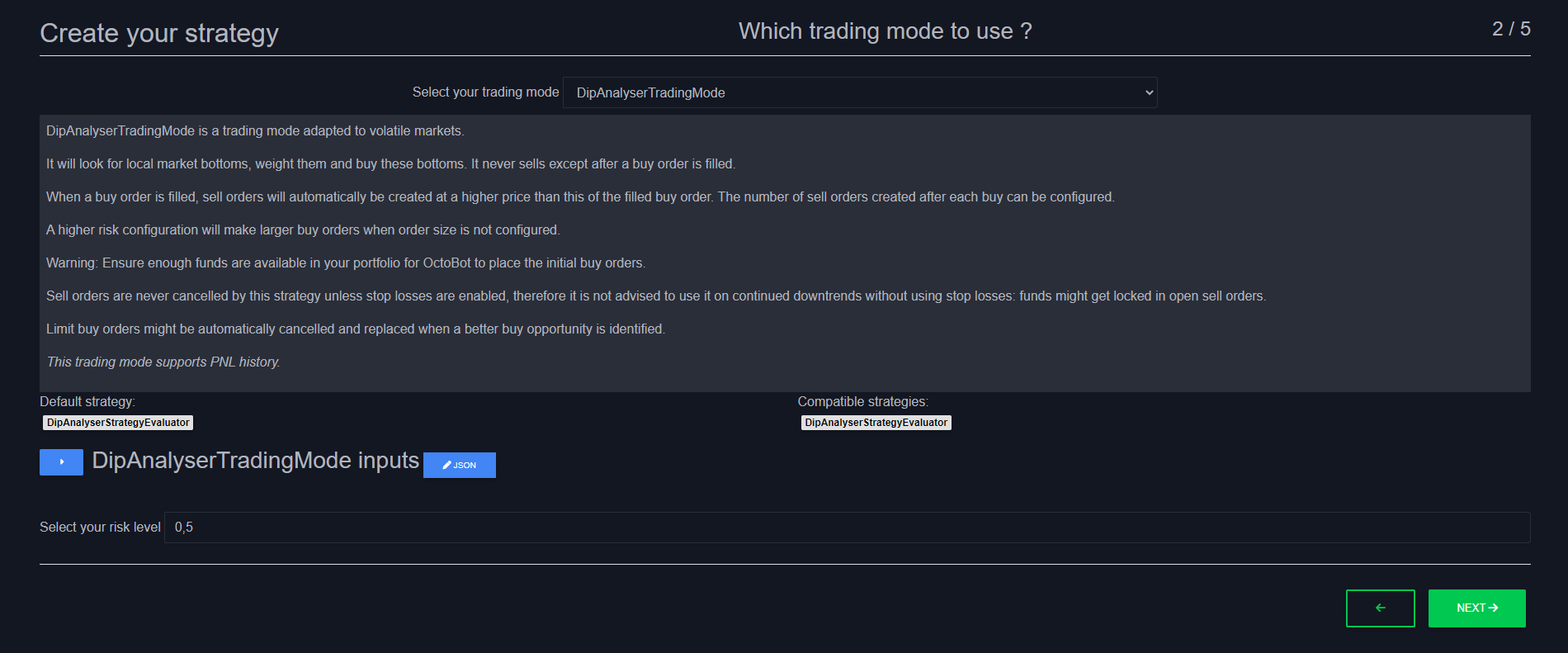 3. Sélectionnez et configurez le trading mode à utiliser.
3. Sélectionnez et configurez le trading mode à utiliser.
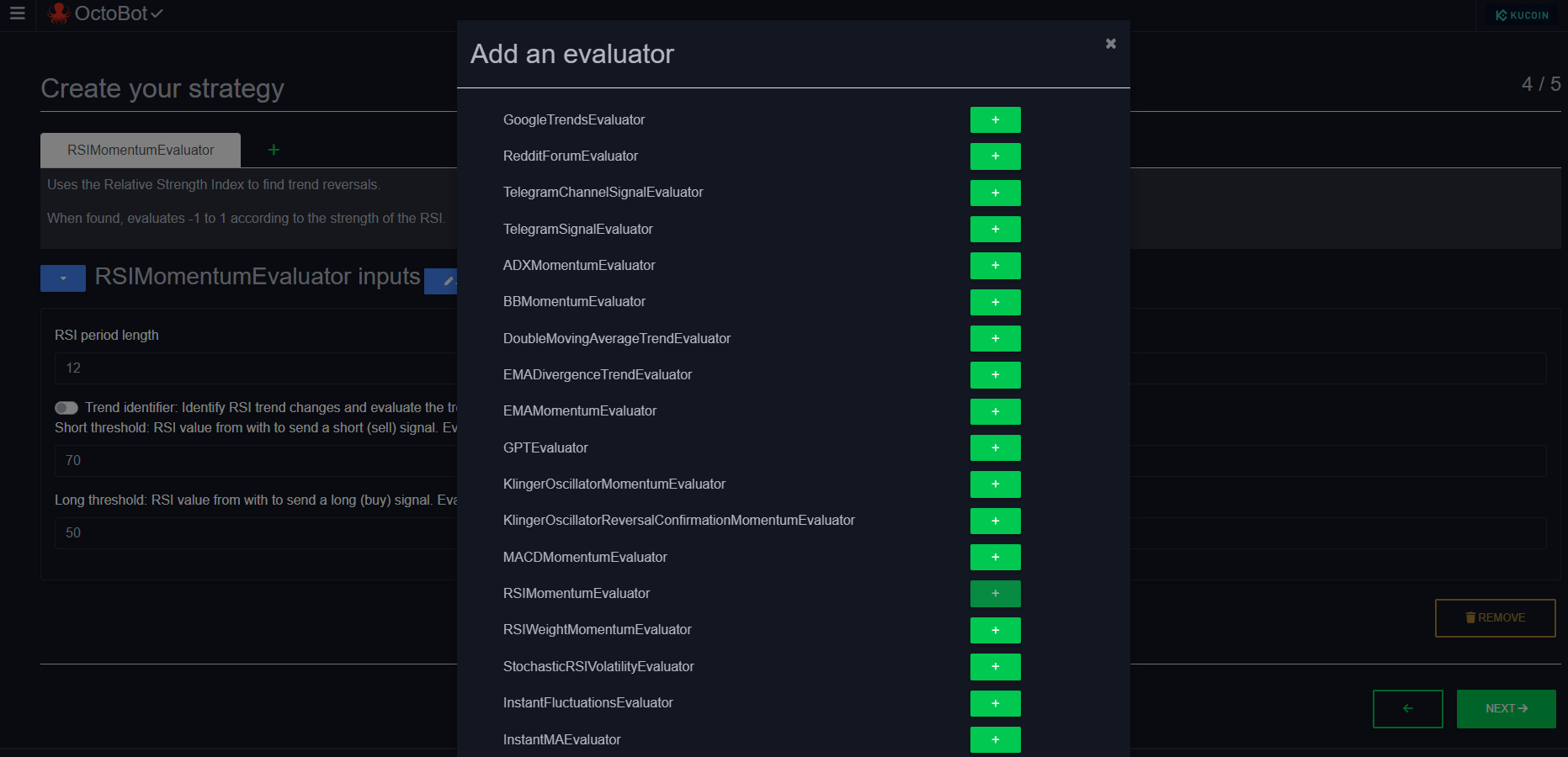
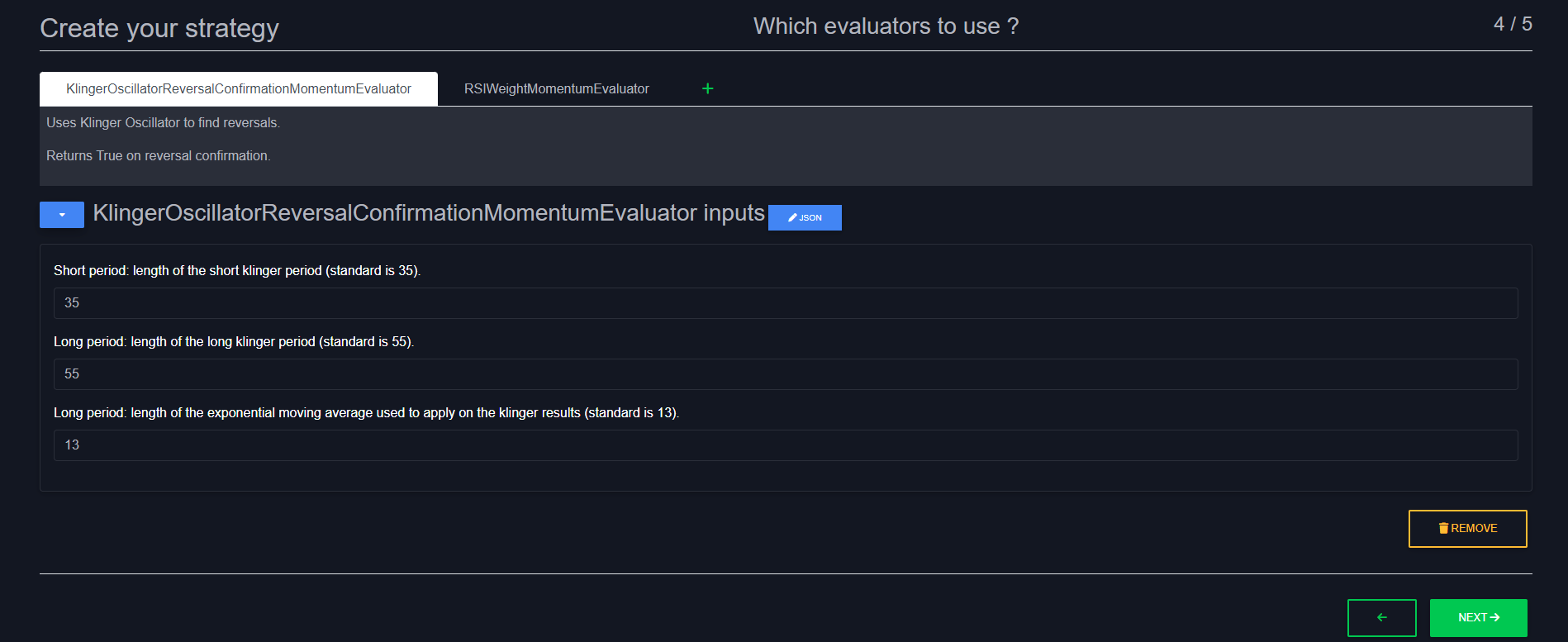 4. Sélectionnez et configurez la stratégie et les évaluateurs à utiliser.
4. Sélectionnez et configurez la stratégie et les évaluateurs à utiliser.
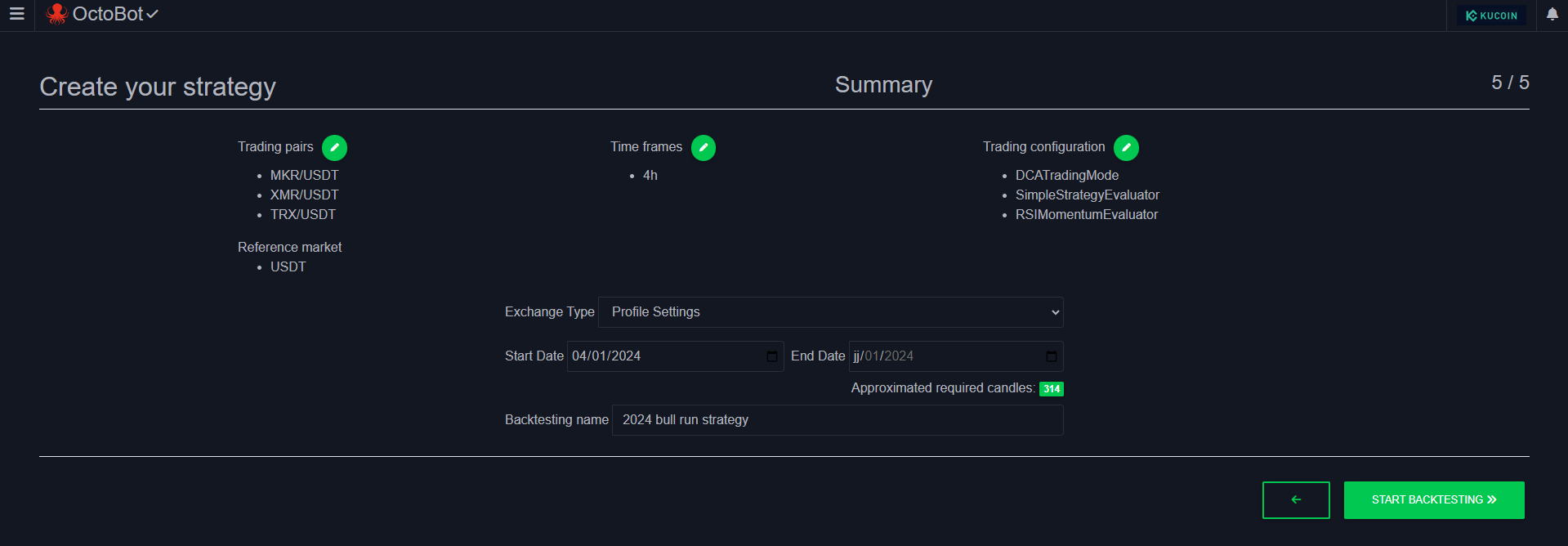 5. Vérifiez que tout est correctement configuré et lancez un test historique avec votre nouvelle stratégie.
5. Vérifiez que tout est correctement configuré et lancez un test historique avec votre nouvelle stratégie.
Astuce : vous pouvez donner un nom à votre test historique pour l’identifier rapidement dans l’explorateur.
Modification de la stratégie actuelle
Si vous souhaitez simplement modifier le profil de backtesting actuel, vous pouvez utiliser les raccourcis de configuration directement disponibles depuis l’interface du Strategy Designer.
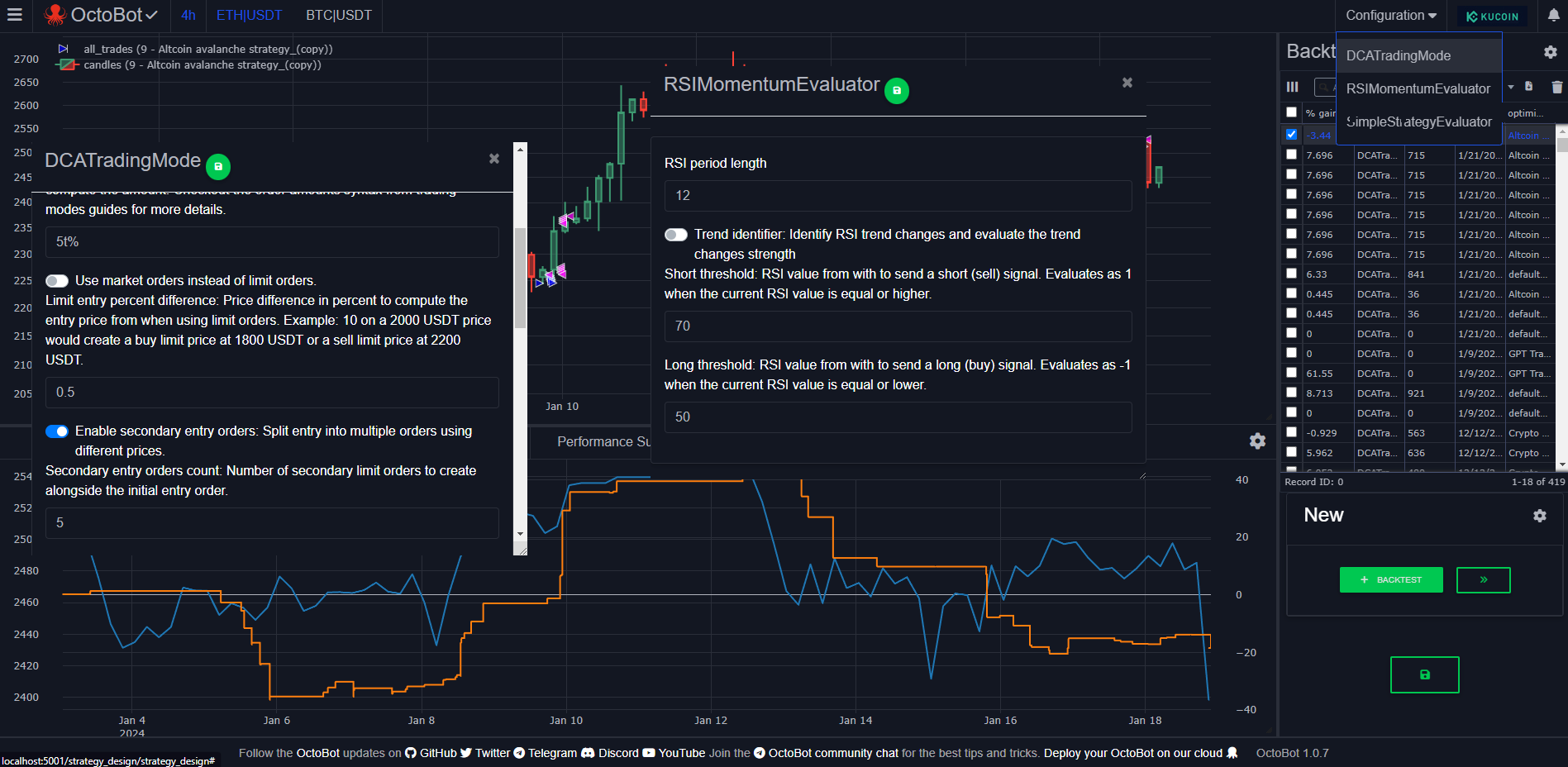
Modifiez rapidement vos trading modes, la configuration de la stratégie et des évaluateurs.
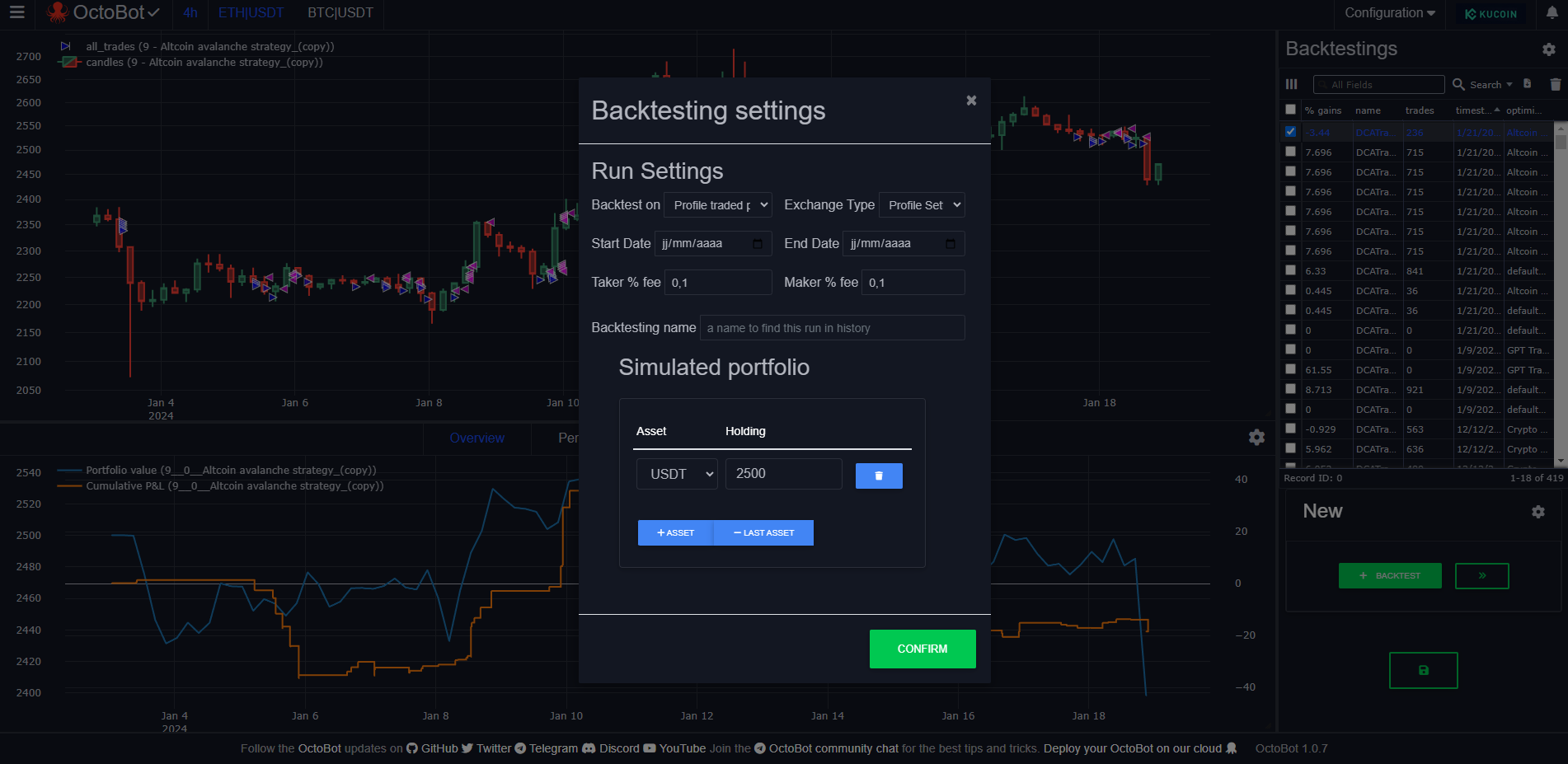
Ou configurez le contexte de votre backtesting.
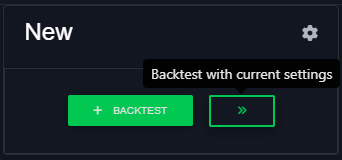
Et lancez un nouveau test historique avec votre nouvelle configuration.
Configurer le Strategy Designer
Campagnes d’optimisation
Vos backtestings peuvent être associées à une campagne d’optimisation. Les campagnes d’optimisation n’affectent pas les résultats de vos backtestings, mais peuvent être utilisées pour sélectionner les backtestings à afficher dans l’explorateur.
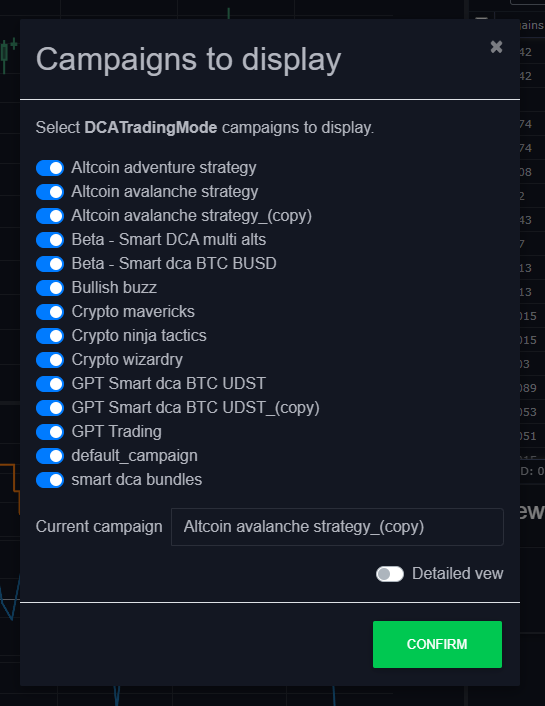
Vous pouvez avoir autant de campagnes que vous le souhaitez afin de différencier facilement les backtestings provenant de différents contextes et éviter ainsi d’avoir à filtrer manuellement des simulations antérieures ou non liées.
Affichage
Parfois, vous pourriez vouloir modifier la façon dont le Strategy Designer affiche les résultats.
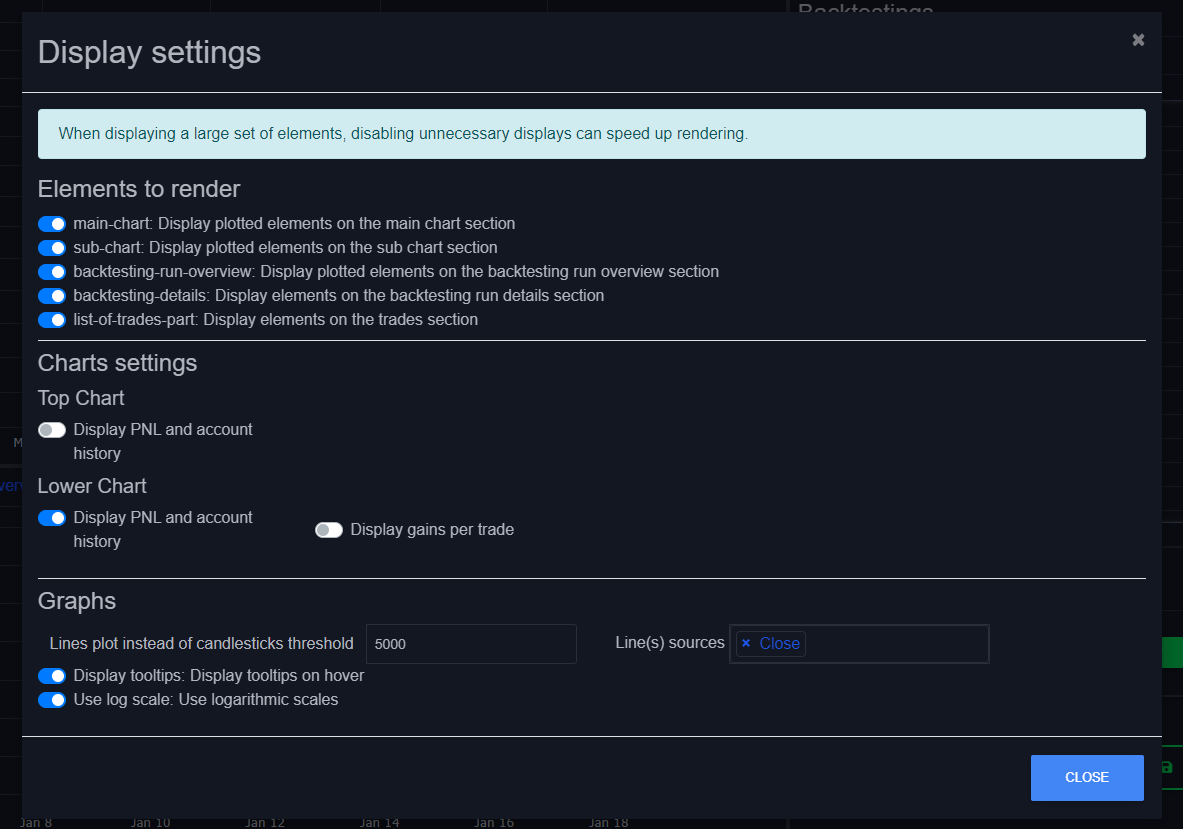
Afficher moins d’éléments peut parfois accélérer l’affichage ou même éviter des problèmes liés à la mémoire RAM du navigateur lorsque vous affichez une grande quantité de données sous forme graphique.
Pour résoudre les problèmes de performances du navigateur, vous pouvez réduire la valeur du seuil Lines plot instead of candlesticks threshold. Lorsque ce seuil est atteint, les bougies sont transformés en lignes sur le graphique. Contrairement aux bougies, les lignes sont très rapides à traiter sur le navigateur car elles bénéficient d’une accélération GPU.